August 19

E 'divertente e facile per aggiungere del testo a un'immagine con Photoshop. È possibile effettuare le cartoline, annotare foto di viaggio o di creare un annuncio per il tuo sito o il giornale locale.
1
Avviare Photoshop e aprire la copia immagine selezionando Apri dal menu a discesa FILE. Il tasto di scelta rapida è CTRL + O. selezionare il file dalla schermata di ricerca e fare clic su OK. Una volta che il file è aperto, selezionare lo strumento Testo (T) dalla tavolozza utensili a mano sinistra e fare clic sull'immagine in cui si desidera inserire il testo. Si vedrà un cursore lampeggiante in quel punto l'immagine e si può iniziare a digitare il testo. Cliccando sull'immagine mostrerà anche la barra degli strumenti di testo in alto. Assicurarsi che Attrezzi e visualizzare le opzioni sono selezionate nella scheda di Windows sul menu a discesa.
2 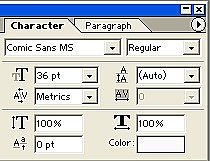
Cliccando sul Link palette esporrà la tavolozza carattere e paragrafo. Le modifiche possono essere apportate al tipo di carattere, stile di colore e spaziatura dei caratteri. E 'utile per specificare le opzioni prima di inserire del testo in modo che si può vedere correttamente sopra lo sfondo dell'immagine. Se lo sfondo è nero e si dispone di testo nero selezionato, non si può vedere la digitazione.
3 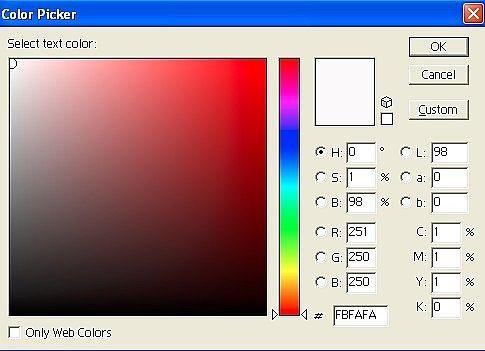
Fare clic sulla casella del colore e una tavolozza di colori viene visualizzata consente di selezionare il colore corretto per il testo. Tenere presente che la selezione del colore è cruciale con una fotografia a colori. Poveri scelte di colore del testo cambierà radicalmente la composizione generale dell'immagine.
4 
Una volta che avete inserito il testo, premere INVIO. È quindi possibile utilizzare lo strumento di selezione per spostare l'oggetto di testo. Hit entrare di nuovo per fare il cambiamento.
